Ausdruck einer datei, Detailanzeige – TA Triumph-Adler CLP 4635 Benutzerhandbuch
Seite 83
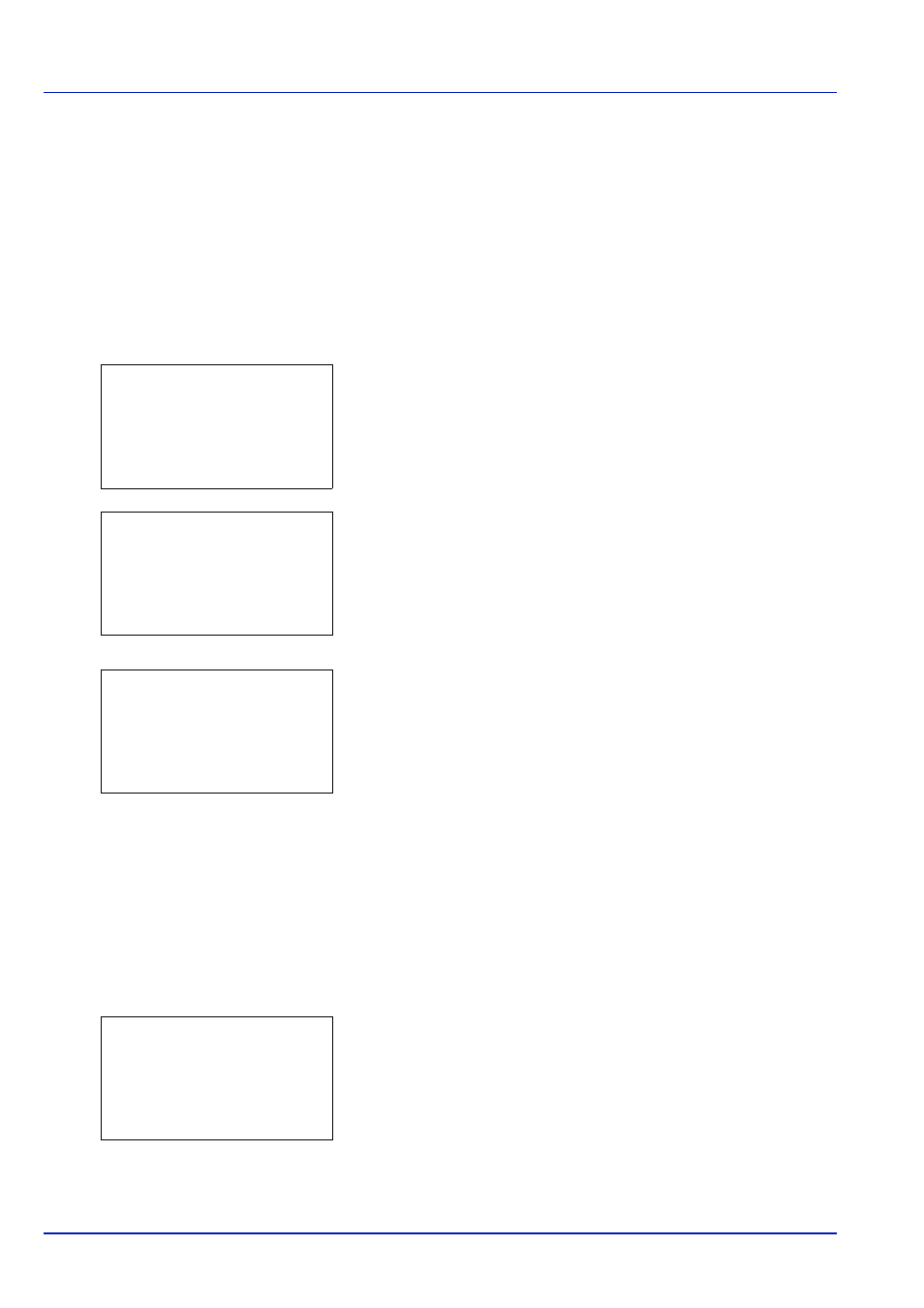
4-18
Umgang mit dem Bedienfeld
Ausdruck einer Datei
Die auszudruckenden Dateien können vom USB-Speicher gewählt
werden.
1
2
Drücken Sie oder , um die zu druckende Datei auszuwählen.
3
Drücken Sie [OK]. Eine
Kopien
Anzeige erscheint.
Wichtig Um diese Funktion zu nutzen, muss die optionale Festplatte
installiert oder die RAM-Disk des Druckers muss auf
Ein
stehen.
4
Benutzen Sie die Pfeiltasten, um 2 oder mehr Kopien zu erstellen.
Auf oder drücken, um den Wert an der blinkenden
Eingabemarkenposition zu erhöhen bzw. zu verringern.
Mit und den Cursor nach rechts bzw. links verschieben.
5
Drücken Sie [OK]. Die
Papierauswahl
Anzeige erscheint.
6
Drücken Sie oder , um das Fach mit dem gewünschten Papier
zu wählen. Drücken Sie [OK]. Eine Bestätigungsanzeige erscheint.
Drücken Sie [Ja] ([Linke Auswahl-Taste]). Die Anzeige
Akzeptiert.
erscheint und der Ausdruck beginnt.
Um zur Dateiauswahl zurückzukehren, drücken Sie [Nein] ([Rechte
Auswahl-Taste]).
Detailanzeige
In diesem Menü können Detailinformationen der Dateien und
Verzeichnise auf dem USB-Speicher abgerufen werden.
1
Gehen Sie wie unter Datei aus USB-Speicher drucken auf Seite 4-17
beschrieben vor, um sich Informationen über Dateien oder
Verzeichnise anzuzeigen.
2
Drücken Sie oder , um die zu prüfende Datei oder das
Verzeichnis auszuwählen.
3
Drücken Sie
[Detail]
([Rechte Auswahl-Taste]). Die
Detail
Anzeige erscheint.
Sobald Sie eine Datei gewählt haben, gibt es vier Detailanzeigen.
Drücken Sie oder , um zwischen den Anzeigen umzuschalten.
Kopien:
a
b
(1 - 999)
/**1-
Kopien
M
Papierauswahl:
a
b
F
Letter Etiketten
A
A4 Normal
B
A5 Fein
Akzeptiert.
Detail:
P
b
Dateiname:
1/ 4
ABCDEFGHIJKLMNOPQRST
N
[ Detail ]